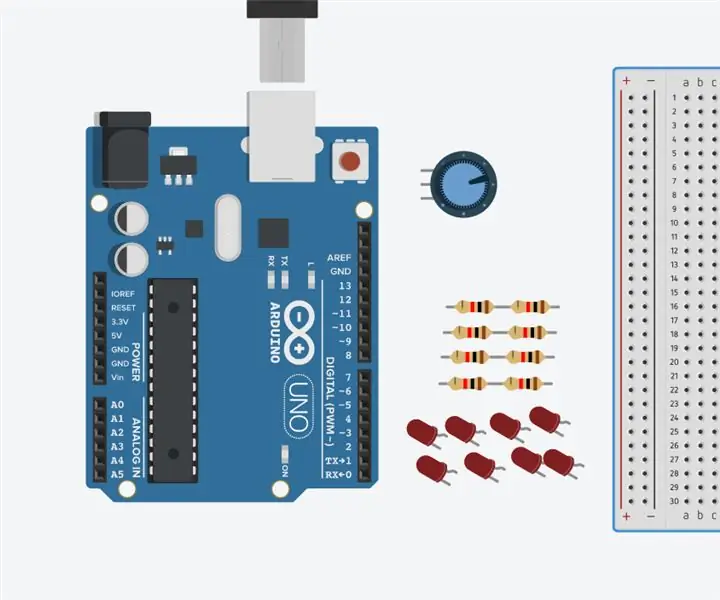
INHOUDSOPGAWE:
- Outeur John Day [email protected].
- Public 2024-01-30 07:24.
- Laas verander 2025-01-23 12:53.
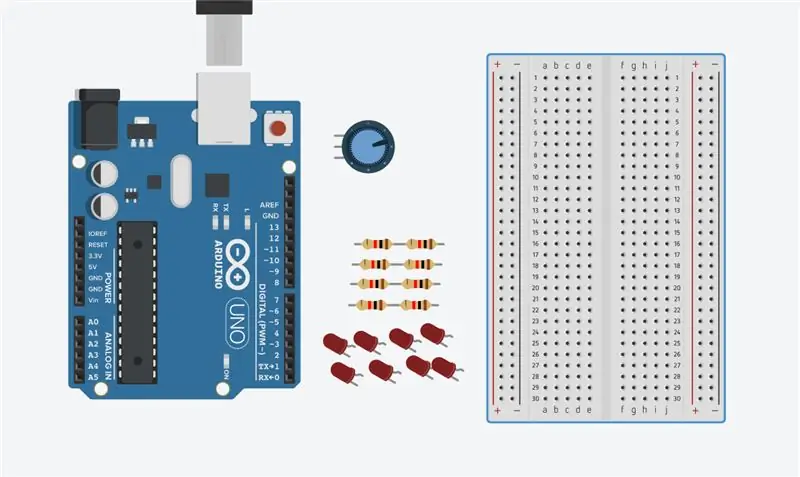
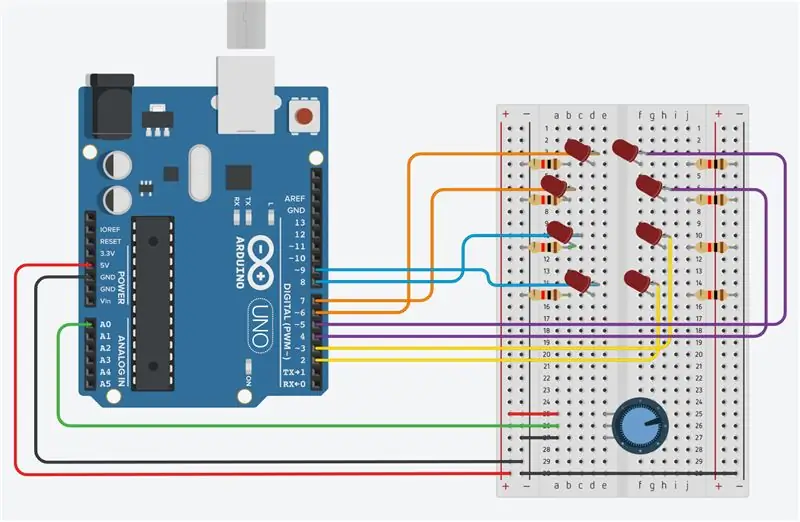
Hierdie projek word die Larson Loop genoem, wat geïnspireer is deur 'n toestel genaamd 'n Larson Scanner. Daarbenewens word 'n potensiometer ook gebruik om die rigting en snelheid van die Larson -lus te verander
Voorrade
Vir hierdie projek benodig dit:
- 8 1k ohm weerstande
- 15-jarige springdrade
- Arduino Mega (of enige Arduino met 8+ PWM -penne)
- 10k ohm potensiometer
- 8 LED's
Stap 1: +5V en GND

Die eerste stap is om die grond (GND) en krag (+5V) van die Arduino aan die broodbord te koppel. GND na die kolomme met die negatiewe teken van die broodbord. +5V na die kolomme met die positiewe teken van die broodbord.
Stap 2: Koppel die LED's en weerstande
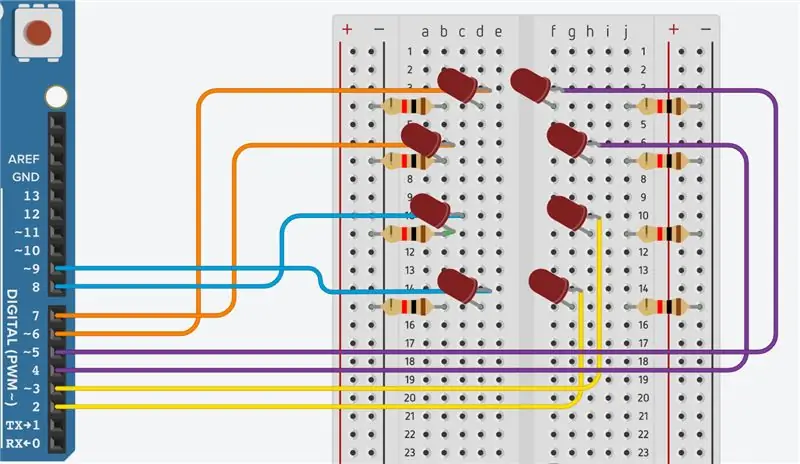
Die volgende stap is om die LED's en weerstande op die broodbord te plaas. Laat elke weerstand aansluit by die katodepen of die korter pen van die LED en die GND net soos in die diagram. Koppel dan 'n springkabel aan elke anodepen of langer pen van die LED en aan 'n PWM -pen, net soos in die diagram.
Hou in gedagte dat ek 'n Arduino Mega gebruik het met PWM-penne vir pen 2-13 en nie 'n Arduino Uno nie
Stap 3: Koppel die potensiometer
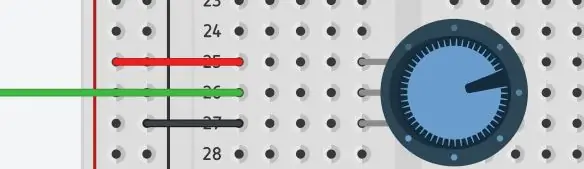
Koppel daarna die potensiometer aan die broodbord. Laat +5V aan die een kant van die potensiometer gaan en GND aan die ander kant van die potensiometer. Koppel dan 'n draad van die middelste pen van die potensiometer aan die A0 -pen van die Arduino.
Stap 4: Arduino -kode
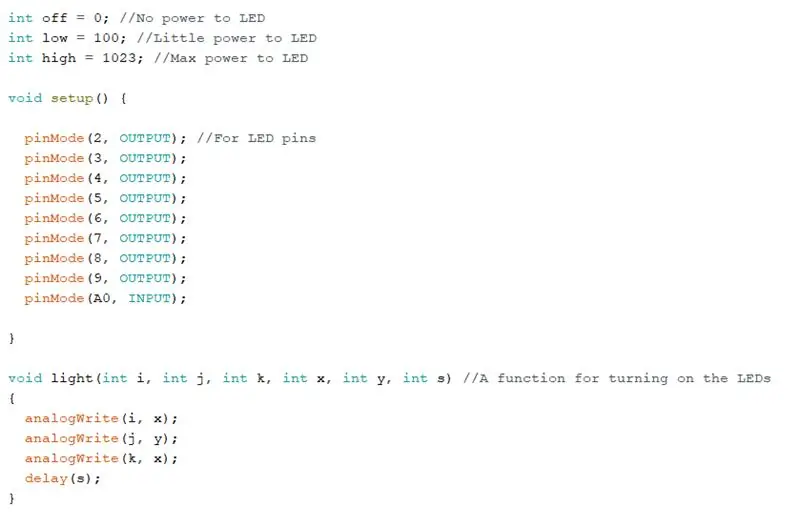
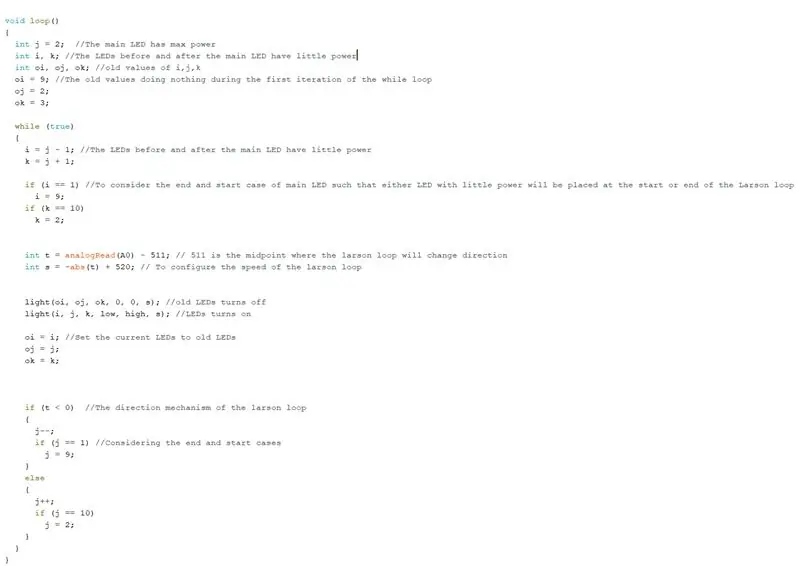
Kopieer die kode na u Arduino -sagteware. Die kommentaar op die kode beskryf die funksionaliteit daarvan.
Stap 5: Toets en klaar


As u klaar is met die opstel van u program en kring. Begin die kode. U moet sien dat die LED's in 'n lus gaan. U kan die rigting en snelheid verander deur die knop van die potensiometer aan te pas.
Aanbeveel:
Max MSP Ambient Loop Generator: 19 stappe

Max MSP Ambient Loop Generator: Dit is 'n handleiding oor hoe u aan die gang kan gaan met die maak van 'n omringende lusgenerator in Max MSP. As u die program wat in hierdie tutoria ontwerp is, wil gebruik
Interessante programmeergeleiding vir ontwerpers-laat u prentjie loop (deel twee): 8 stappe

Interessante programmeergeleiding vir ontwerpers-laat u prentjie aan die gang wees (deel twee): Wiskunde lyk vir die meeste van u nutteloos. Die mees gebruikte in ons daaglikse lewe is net optel, aftrek, vermenigvuldig en deel. Dit is egter heel anders as u met die program kan skep. Hoe meer jy weet, hoe meer wonderlike resultate kry jy
LED Cylon Scooter - 80s Larson Scanner: 5 stappe (met foto's)

LED Cylon Scooter- 80s Larson Scanner: Hierdie projek is 'n 80-jarige opgradering na 'n scooter uit die 80's. Die kring en kode word weer gemeng uit
Audio Cassette Loop: 13 stappe (met foto's)

Audio Cassette Loop: Teoreties klink dit regtig maklik; jy kan 'n bandlus maak deur die ente van 'n kort stuk magnetiese lint aan mekaar vas te plak en in die kasset vas te plak. As u dit egter ooit probeer het, sal u gou besef dat ek
GEHACK !: Louie loop oor steroïede: 5 stappe

GEHACK !: Louie oor steroïede: In hierdie projek sal ek jou wys hoe ek " gekap het " 'n kinderspeletjie met die naam " Looping Louie ". Op hierdie manier kry die spoed van die speelgoedvliegtuig 'n groot snelheidsverhoging en maak dit die spel lekkerder en moeiliker vir volwassenes. U kan die spoed beheer
